Wenn Ihr Mauszeiger nicht ganz dort landet, wo Sie ihn haben möchten, kämpfen Sie möglicherweise mit einer Funktion namens „Mausbeschleunigung“. Wir erklären, was Mausbeschleunigung ist und wie man sie ausschaltet, wenn sie im Weg ist.
Was ist Mausbeschleunigung?
Moderne Mäuse verwenden einen optischen Sensor, um auf die Oberfläche zu schauen, auf der sich die Maus befindet, und auf Bewegung zu achten. Angenommen, Sie bewegen die Maus um einen Millimeter, der Mauszeiger auf dem Bildschirm bewegt sich um 10 Pixel. Ohne Mausbeschleunigung bewegt sich der Mauszeiger immer genau in diesem Verhältnis, egal was Sie tun.
Bei aktiver Mausbeschleunigung wird sowohl die vom Maussensor gemessene Distanz als auch die Geschwindigkeit der Mausbewegung berücksichtigt. Die Distanz, die sich Ihr Mauszeiger bewegt, erhöht sich proportional dazu, wie schnell Sie die Maus bewegen.
Dies ist nützlich für hochauflösende Displays, da Sie so die Empfindlichkeit der Maus intuitiv mit Geschwindigkeit steuern können.
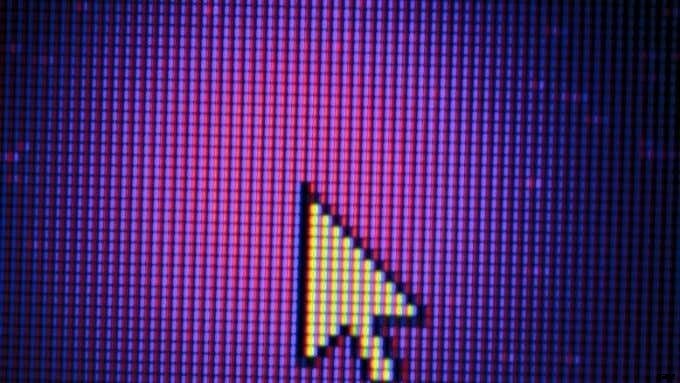
Untertypen der Mausbeschleunigung
Es gibt zwei Möglichkeiten, wie sich die Mausbeschleunigung manifestieren kann. Die erste und häufigste ist die positive Mausbeschleunigung, die wir bereits behandelt haben. Es ist die Art der Beschleunigung, bei der sich der Zeiger mit zusätzlicher Geschwindigkeit weiterbewegt.
Der andere Typ ist die negative Beschleunigung, bei der sich der Zeiger um kürzere Strecken bewegt, je schneller die Maus geht. Dies sollte nicht passieren und kann entweder auf einen fehlerhaften Maussensor oder einen Fehler in einem Videospiel hinweisen, wenn er sich nur in bestimmten Titeln manifestiert.
Mausbeschleunigung vs. Mausglättung vs. Mausempfindlichkeit
Möglicherweise stoßen Sie auf mehrere andere Einstellungen, die wie Mausbeschleunigung klingen, aber überhaupt nicht dasselbe sind.
Die Mausglättung ist eine Methode, um ruckartige Mauszeiger zu verhindern oder Bewegungen zu steuern. Dies ist nur für Mäuse mit Sensoren mit niedriger Auflösung nützlich, bei denen sich die Sensoren anpassen, um die Lücken in den Daten zu schließen. Allerdings haben selbst die billigsten modernen Mäuse relativ hochauflösende Sensoren. Daher sollten Sie die Mausglättung nicht benötigen.

Die Mausempfindlichkeit ist das feste Verhältnis zwischen physischen Bewegungsinkrementen und der Bewegung des Mauszeigers auf dem Bildschirm. Wenn wir also (wiederum nur aus Gründen der Argumentation) die Maus so einstellen, dass sie sich 20 Pixel pro Millimeter statt 10 bewegt, haben wir ihre Empfindlichkeit erhöht. Dies ist eine softwarebasierte Form der Mausempfindlichkeit und sollte nicht mit Mäusen verwechselt werden, die ihre DPI (Dots Per Inch) auf Hardwareebene für denselben Effekt variieren können.
So deaktivieren Sie die Mausbeschleunigung in Windows 10
Das Deaktivieren der Mausbeschleunigung in Windows 10 ist nicht schwer:
- Öffnen Sie die Systemsteuerung
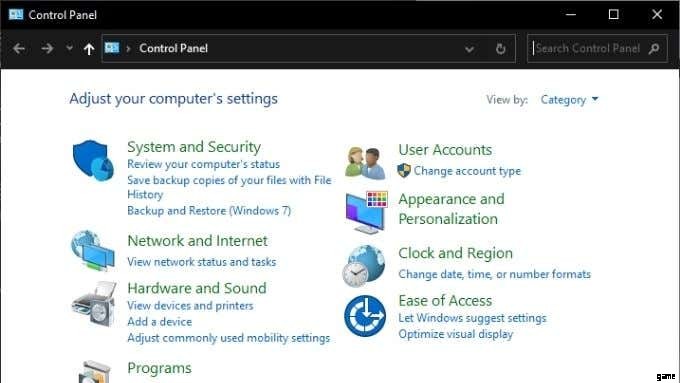
- Unter Hardware und Sound , wählen Sie Geräte und Drucker anzeigen. aus
- Klicken Sie mit der Maus mit der rechten Maustaste , und wählen Sie Mauseinstellungen. aus
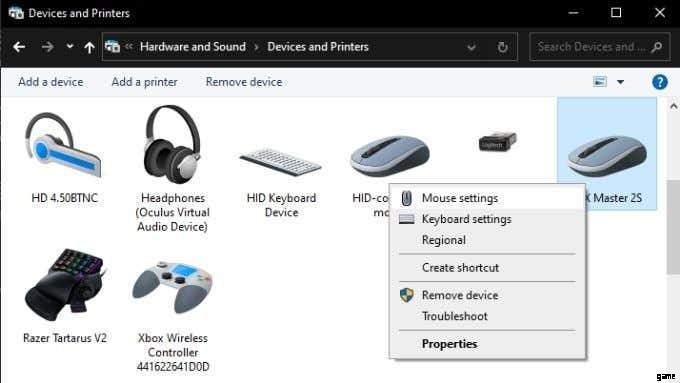
- InMauseigenschaften , wechseln Sie zu den Zeigeroptionen Registerkarte.
- Unter der Bewegung Stellen Sie im Abschnitt Zeigerpräzision verbessern sicher ist nicht aktiviert.
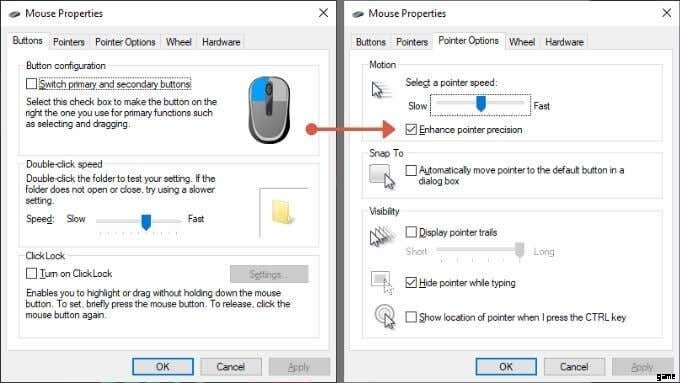
- Wählen Sie OK um Ihre Auswahl festzulegen.
Es ist nicht ganz klar, warum Microsoft die Mausbeschleunigung als „Zeigerpräzision verbessern“ bezeichnet hat, aber das ist tatsächlich der Schalter für die Mausbeschleunigung.
Warum Sie keine Mausbeschleunigung in Spielen wollen
In Spielen, in denen Sie mit der Maus zielen, kann die Mausbeschleunigung Ihre Genauigkeit beeinträchtigen. Wenn Sie die ganze Zeit mit Beschleunigung gespielt haben, haben Sie natürlich gelernt, dies zu kompensieren. Das Deaktivieren der Mausbeschleunigung erfordert eine gewisse Anpassungszeit. Sie können sogar feststellen, dass Sie es nicht mögen, selbst nachdem Sie sich angepasst haben. Eine objektiv perfekt konsistente Mausgeschwindigkeit zur Steuerung Ihrer Zielerfassung im Spiel sollte jedoch zu einer besseren Genauigkeit führen.
Verfügt Ihr Spiel noch über Mausbeschleunigung?
Auch wenn Sie die Mausbeschleunigung in Windows deaktiviert haben, kann es manchmal vorkommen, dass das Spiel sie weiterhin aufweist. Das bildest du dir nicht ein. Es ist einfach zu testen:
- Stellen Sie sich in Ihrem Spiel an eine Stelle und richten Sie die Spielkamera auf einen festen Punkt. Beispielsweise die Kante eines Gebäudes, ein Laternenpfahl oder ein Baum.
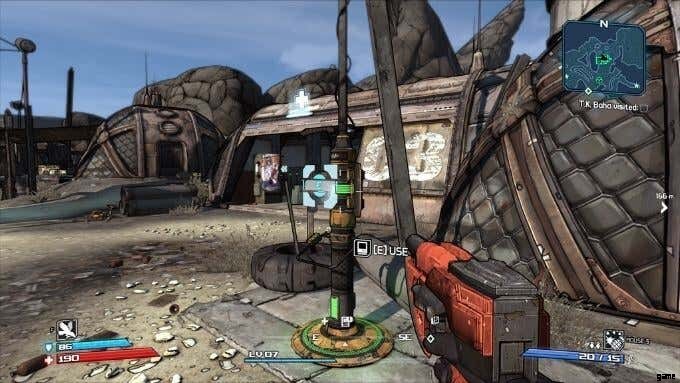
- Markieren Sie zwei Punkte auf Ihrem Mauspad.
- Zentrieren Sie Ihren Blick auf Ihren In-Game-Marker und bewegen Sie dann die Maus zwischen den beiden Punkten auf Ihrem Mauspad. Machen Sie es beim ersten Mal langsam und beim zweiten Mal schneller.
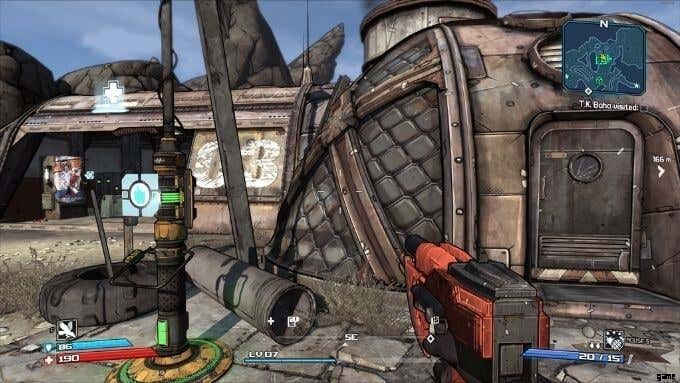

Wenn Sie bei beiden Mausbewegungsgeschwindigkeiten nicht mehr oder weniger an derselben Stelle im Spiel landen, ist wahrscheinlich eine Beschleunigung im Spiel. Nun stellt sich die Frage, wie kann ich es deaktivieren?
Mausbeschleunigungseinstellungen im Spiel
Sollte sich herausstellen, dass ein bestimmtes Spiel trotz deaktivierter Windows-Einstellung noch über Mausbeschleunigung verfügt, können Sie diese möglicherweise noch deaktivieren.
Obwohl es keinen universellen Weg gibt, gibt es vier gängige Methoden:
- Eine Menüeinstellung im Spiel umschalten
- Verwenden einer Befehlszeile im Spiel, um es auszuschalten
- Bearbeiten einer Konfigurationsdatei
- Hinzufügen von Startparametern zur ausführbaren Datei eines Spiels
Da die Lösungen je nach Spiel unterschiedlich sind, müssen Sie die genaue Methode für ein bestimmtes Spiel googeln, von dem Sie vermuten, dass es die Mausbeschleunigung verwendet.
Sie können die Mausbeschleunigung mit Empfindlichkeit kompensieren
Wenn Sie die Mausbeschleunigung deaktiviert haben, stellen Sie möglicherweise fest, dass Sie Ihren Mauszeiger oder Ihre Spielfigur nicht mehr effizient bewegen können. Obwohl Sie jetzt trotz der Geschwindigkeit, mit der Sie die Maus bewegen, eine konsistente Mausbewegung haben, sind die Bewegungsschritte möglicherweise zu gering.

Um dies auszugleichen, müssen Sie die Empfindlichkeit der Maus an den Platz anpassen, den Sie zum Bewegen haben. Sie können dies tun, indem Sie den Schieberegler für die Zeigergeschwindigkeit in Windows anpassen, der sich über dem Kontrollkästchen „Zeigerpräzision verbessern“ befindet. Weitere Informationen finden Sie unter So ändern Sie Ihre Mausgeschwindigkeit in Windows 10.
Wenn Ihre Maus alternativ die Änderung der DPI-Einstellung entweder mit einem physischen Schalter oder in ihrem Software-Dienstprogramm eines Drittanbieters zulässt, können Sie sie auch dort einstellen. Was Videospiele betrifft, haben praktisch alle einen Schieberegler für die Mausempfindlichkeit, der nur die Mausempfindlichkeit im Spiel selbst beeinflusst. Sie können diesen Schieberegler also so einstellen, wie es für Sie am besten funktioniert, da Windows oder andere Anwendungen davon nicht betroffen sind.
